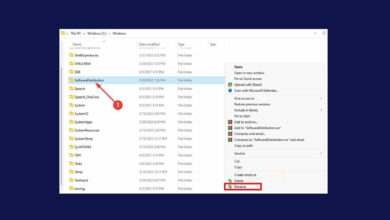5 formas de resolver cualquier problema de conexión Wi-Fi en Steam Deck
- Si tienes un Steam Deck, puedes usarlo para conectarte a Internet y jugar cualquiera de tus juegos favoritos.
- Sin embargo, a veces puede experimentar problemas de conexión WiFi que tienden a durar un tiempo.
- Si tiene una intensidad de señal débil en Steam Deck, le resultará difícil conectarse a Internet.

XINSTALAR HACIENDO CLIC EN DESCARGAR ARCHIVO
Una de las cosas más frustrantes que pueden pasar al usar Steam Deck es perder la conexión Wi-Fi. Si alguna vez ha tenido un problema de conexión Wi-Fi en su Steam Deck, sabe lo frustrante que puede ser.
Puede arruinar fácilmente una racha ganadora prometedora o una buena racha, especialmente si sucede justo en medio de un juego intenso. Es posible que haya notado que su conexión Wi-Fi se ha vuelto un poco lenta o que la conexión sigue cayendo. Este es un problema común en Steam Decks.
Tener una buena conexión Wi-Fi es una de las cosas más importantes en tu hogar. Sin él, estaría atascado con velocidades lentas y almacenamiento en búfer constante.
¿Por qué mi Steam Deck sigue desconectándose de Wi-Fi?
Si tiene problemas con la conexión Wi-Fi de su Steam Deck, puede deberse a varios motivos. A continuación se muestra una lista de las causas más comunes:
- Distancia entre el enrutador y Steam Deck – Es posible que su enrutador esté demasiado lejos de Steam Deck, por lo que no puede enviar una señal. En este caso, debe acercar el Steam Deck al enrutador u obtener una mejor antena en el enrutador.
- Demasiados dispositivos conectados a su red Wi-Fi -Esto puede suceder si tiene varios teléfonos, tabletas o computadoras portátiles conectados al mismo tiempo. Si esto sucede, necesitará más ancho de banda o eliminará los dispositivos de la red.
- cable defectuoso – Si está utilizando una conexión por cable al enrutador, verifique que el cable no esté dañado. Si es así, reemplácelo por uno nuevo.
- Interferencia de red – La causa más común de desconexiones de Wi-Fi es la interferencia. Si vive en un área densamente poblada o si hay otras redes cerca, las señales pueden volverse demasiado débiles para que su Steam Deck mantenga una conexión.
Otras causas incluyen el firmware del enrutador desactualizado, que puede solucionar actualizando.
¿Cómo soluciono los problemas de Wi-Fi en mi Steam Deck?
1. Verifique su conexión de red
Si su Steam Deck no se conecta a Internet, primero verifique que tenga una conexión a Internet activa. Intente conectarse directamente a su módem o enrutador con un cable Ethernet y vea si eso funciona.
Si es así, es posible que haya algún problema con su configuración o configuración de red. Los usuarios informaron que tuvieron más suerte al usar Ethernet en lugar de Wi-Fi para sus Steam Decks.
2. Verifique las conexiones de los cables
Si su módem por cable está enchufado a la pared con un adaptador de corriente en lugar de enchufado a un tomacorriente no emparejado, intente enchufarlo directamente a la pared en lugar de usar un cable de extensión o una regleta de enchufes.
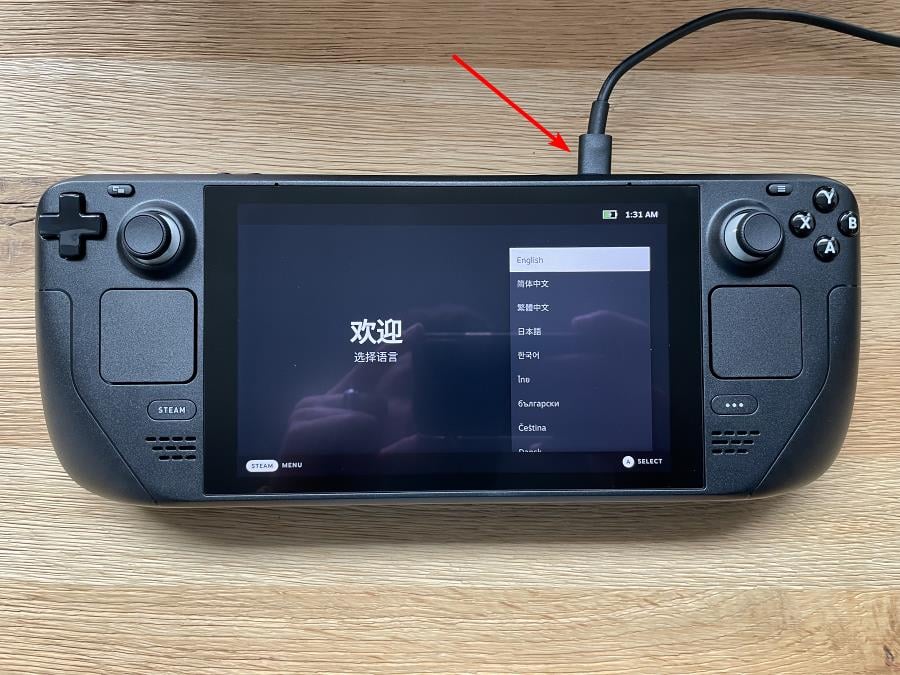
Asegúrese de que todos los cables estén bien conectados en ambos extremos y que no estén deshilachados ni dañados de ninguna manera, ya que los cables deshilachados pueden reducir el rendimiento.
3. Cambie la configuración del canal en el enrutador
Los canales Wi-Fi son como estaciones de radio; son solo frecuencias diferentes que cada dispositivo usa en un momento dado.
Algunos problemas de la PC son difíciles de solucionar, especialmente cuando se trata de repositorios corruptos o archivos de Windows que faltan. Si tiene problemas para corregir un error, es posible que su sistema esté parcialmente dañado.
Le recomendamos que instale Restoro, una herramienta que escaneará su máquina e identificará cuál es la falla.
Haga clic aquí para descargar e iniciar la reparación.
Si hay varios dispositivos que intentan usar el mismo canal al mismo tiempo, se ralentiza la velocidad de conexión de todos, ya que compiten entre sí por el tiempo de aire en esa banda de frecuencia.
Para evitar este problema, intente cambiar la configuración de canales de su enrutador para que no se superpongan.
4. Reinicie el enrutador
A veces, cuando las cosas van mal con nuestras conexiones a Internet, todo lo que necesita es un buen reinicio de su enrutador o módem. Esto restablecerá todo y, con suerte, solucionará cualquier problema que haya tenido al usar sus dispositivos en la casa.

Intente reiniciar el enrutador desconectándolo de la fuente de alimentación durante 10 segundos antes de volver a enchufarlo. Luego, también intente reiniciar Steam Deck nuevamente.
5. Actualice el firmware de su enrutador
Si está ejecutando una versión anterior de firmware en su enrutador o módem, debe actualizar el firmware lo antes posible. El firmware desactualizado puede causar todo tipo de problemas al intentar conectar dispositivos inalámbricos en casa o en el trabajo.
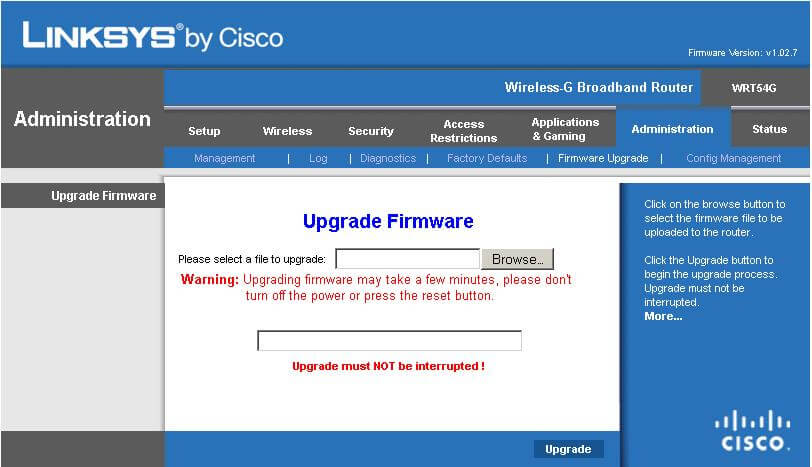
Asegúrese de hacer una copia de seguridad de todos sus datos antes de actualizar el firmware, ya que podría causar algunos problemas de conectividad durante el proceso y dejarlo sin acceso a Internet.
¿Puedes usar Steam Deck sin Wi-Fi?
Sí, puedes usar Steam Deck sin Wi-Fi. De hecho, hay algunas formas diferentes de jugar sin tener que conectarlo a Internet.
Steam Deck requiere una conexión a Internet para cargar contenido desde la nube, pero una vez que esté cargado, podrá usar la aplicación sin conexión. Esto incluye todos tus juegos y medios favoritos.
Mientras está fuera de línea, puede encontrar un problema en el que Steam se atasca en el modo fuera de línea, pero hemos cubierto formas de solucionar este problema.
Además, también puede cambiar la resolución de Steam Deck mientras está acoplado para disfrutar de un juego de alta calidad.
Háganos saber qué solución resolvió su problema en la sección de comentarios a continuación.
¿Aún tienes problemas? Solucionarlos con esta herramienta:
PATROCINADO
Si los consejos anteriores no resolvieron su problema, su computadora puede estar experimentando problemas más profundos con Windows. Recomendamos descargar esta herramienta de reparación de PC (altamente calificada en TrustPilot.com) para solucionarlos fácilmente. Después de la instalación, haga clic en el botón Empezar a escanear botón y luego presione Arreglar todo.
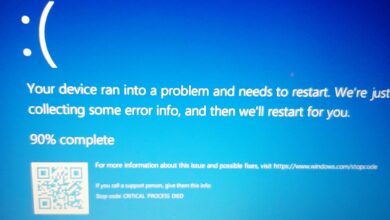
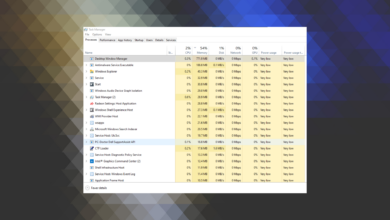
![Photo of Los 7 mejores regalos de Navidad para los amantes de la realidad virtual [Deals & Offers]](https://kdkick.com/wp-content/uploads/2023/06/Los-7-mejores-regalos-de-Navidad-para-los-amantes-de-390x220.jpg)